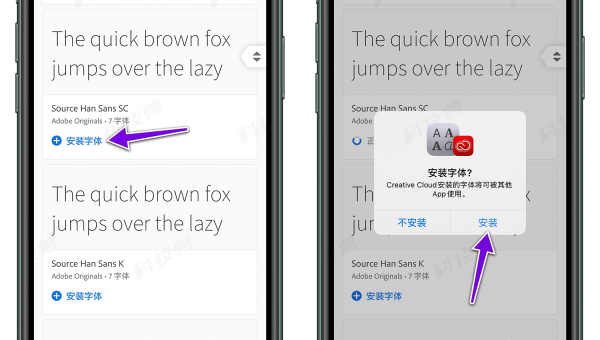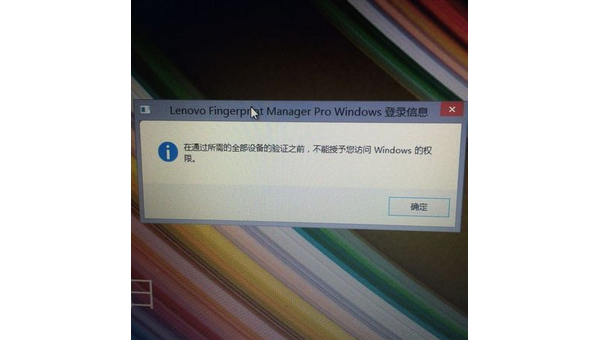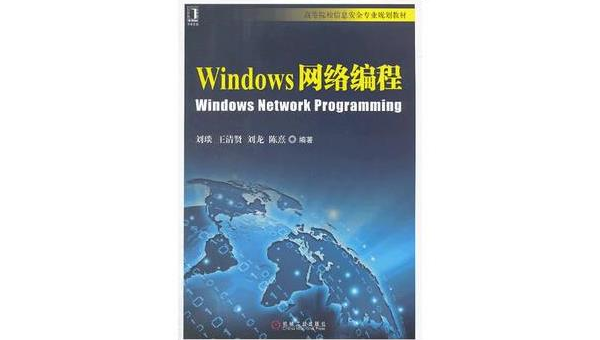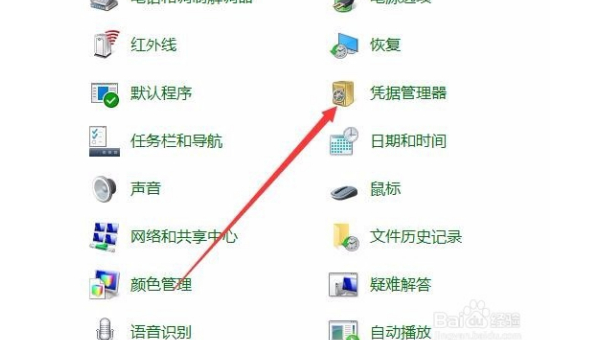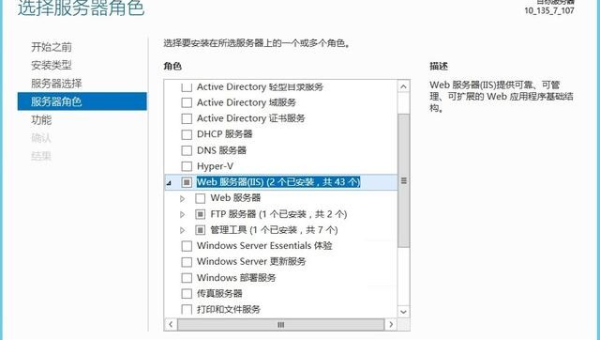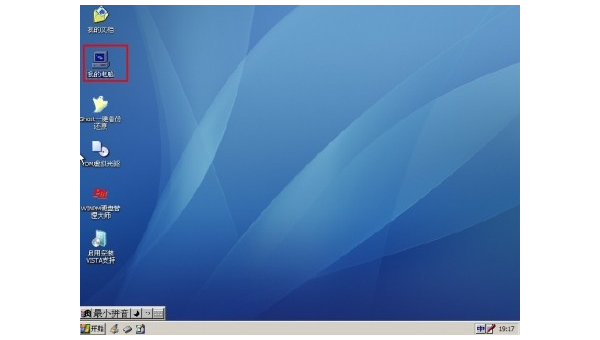如何在windows系统中使用pip安装python
作者
如何在windows系统中使用pip安装python?很多新手对此不是很清楚,为了帮助大家解决这个难题,下面小编将为大家详细讲解,有这方面需求的人可以来学习下,希望你能有所收获。
配置环境变量
鼠标右键我的电脑 -> 属性 -> 高级系统设置 -> 环境变量 -> 编辑PATH -> 在最后面加上我们的Python安装路径 -> 点击确定
注意:Path 路径最后要加上 分号 ;
例如我的路径
C:\Users\pandap\AppData\Local\Programs\Python\Python36-32;
再在控制台 输入 python 若显示相关信息即表示 配置成功,进如下一步
2.安装 pip
先下载 pip 下载地址选择 :pip-9.0.1.tar.gz 文件进行下载(版本随意)
下载完成之后,解压到一个文件夹,用CMD控制台进入解压目录,输入:
python setup.py install
同样,在安装pip后需先配置环境变量, pip 指令才能生效
找到 python 安装路径下 的 scripts 目录下,复制改路径,例如我的:C:\Users\pandap\AppData\Local\Programs\Python\Python36-32\Scripts然后添加到环境变量中,注意结尾的分号!
在cmd 下输入 pip 若显示 如图 相关信息,表示安装成功
然后就可以方便的 利用 pip 加在其他工具包了,例如 输入 pip install pymysql 进行 pymysql安装
看完上述内容是否对您有帮助呢?如果还想对相关知识有进一步的了解或阅读更多相关文章,请关注恰卡编程网行业资讯频道,感谢您对恰卡编程网的支持。
目录